Opravte chybu Windows nemôže nájsť Steam.exe
Rôzne / / November 28, 2021
Pre mnohých používateľov na celom svete sa Steam javí ako ideálna platforma, ktorá ukladá a spravuje ich videohry a zároveň im poskytuje trh plný nových hier. Steam však nie je vždy dokonalá aplikácia, ako sa inzeruje. Bežnou chybou, s ktorou sa používatelia stretávajú, je, keď ich počítač nedokáže nájsť aplikáciu Steam napriek nainštalovanému softvéru. Ak to znie ako váš problém, prečítajte si dopredu a zistite, ako môžete opraviť Systém Windows nemôže nájsť Steam.exe chyba na vašom PC.

Obsah
- Ako opraviť chybu Windows nemôže nájsť Steam.exe
- Prečo môj systém Windows nemôže nájsť Steam.exe?
- Metóda 1: Otvorte Steam z pôvodného umiestnenia
- Metóda 2: Vyhľadajte potenciálny malvér
- Metóda 3: Vytvorte výnimku v Avast Antivirus
- Metóda 4: Odstráňte hodnotu Steam z registra Windows
Ako opraviť chybu Windows nemôže nájsť Steam.exe
Prečo môj systém Windows nemôže nájsť Steam.exe?
Neschopnosť vášho PC nájsť Para môžu byť spôsobené rôznymi príčinami. Jedným z hlavných dôvodov tohto problému je absencia správnych zdrojových súborov. Skratky fungujú správne iba vtedy, ak sú všetky súbory v pôvodnom priečinku v poriadku. Neúplné inštalácie a malvér môžu zhltnúť niektoré z pôvodných údajov súborov Steam, čo vedie k tejto bizarnej chybe. Okrem toho sa zdá, že dokonca aj niektoré antivírusové programy, najmä Avast, majú veľa problémov s akceptovaním Steamu ako bezpečnej aplikácie, a preto neustále bránia spusteniu aplikácie. Bez ohľadu na povahu problému,
Systém Windows nemôže nájsť chybu Steam.exe možno opraviť podľa nižšie uvedených metód.Metóda 1: Otvorte Steam z pôvodného umiestnenia
Napriek množstvu nových bezpečnostných funkcií v systéme Windows sú chybné skratky stále veľkou hrozbou. Tieto skratky vám môžu poskytnúť ilúziu, že aplikácia existuje, ale v skutočnosti nemajú žiadne väzby na pôvodný softvér. Aby ste sa uistili, že Steam sa otvára správne, skúste aplikáciu otvoriť z jej zdrojového súboru.
1. Inštalačný priečinok Steam sa väčšinou nachádza na jednotke C.
2. Tu otvorte priečinok, ktorý číta Program Files (x86).
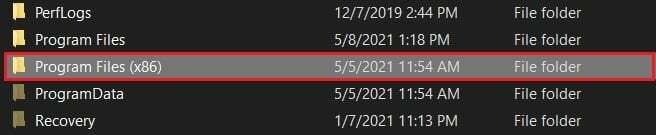
3. Tým sa otvoria zdrojové súbory všetkých aplikácií nainštalovaných v počítači. Prejdite nadol a vyhľadajte položku a otvorte priečinok Steam.
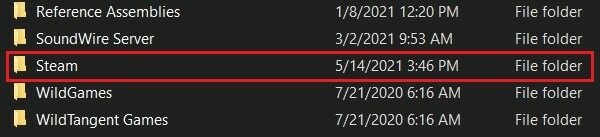
4. V tomto priečinku nájdite aplikáciu „Steam“ a spustite ju. Ak sa stále neotvorí, skúste aplikáciu premenovať na niečo iné a spustite ju znova. Zdá sa to ako nepravdepodobný tip, ale po premenovaní je aplikácia prehliadnutá mnohými hrozivými aplikáciami na vašom PC a chyba „Windows nemôže nájsť Steam.exe“ by mala byť opravená.

Prečítajte si tiež: 12 spôsobov, ako opraviť problém, ktorý Steam neotvorí
Metóda 2: Vyhľadajte potenciálny malvér
Škodlivý softvér a vírusy môžu zabrániť vášmu systému Windows rozpoznať aplikáciu Steam a otvoriť ju. Ak máte vyhradený antivírus, spustite ho, aby ste zistili, či môžete objaviť nejaké hrozby. Okrem toho môžete na vyriešenie problému použiť funkciu zabezpečenia systému Windows.
1. V aplikácii Nastavenia na počítači otvorte Aktualizácia a zabezpečenie.
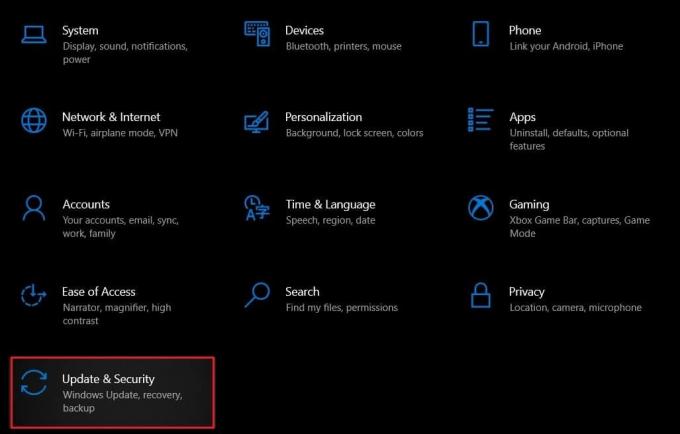
2. Na paneli na ľavej strane kliknite na Zabezpečenie systému Windows.

3. V časti s názvom Ochranné oblasti, kliknite na Ochrana pred vírusmi a hrozbami.
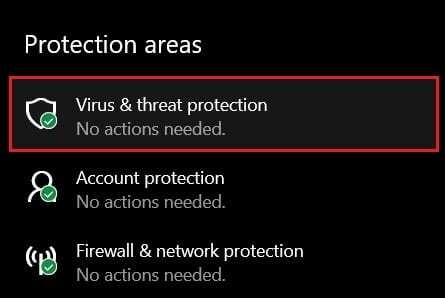
4. Posuňte sa nadol do časti Aktuálna hrozba a pod tlačidlom Rýchla kontrola kliknite na Možnosti skenovania.

5. V časti Možnosti skenovania vyberte možnosť Úplné skenovanie a kliknite na Skenovanie teraz.
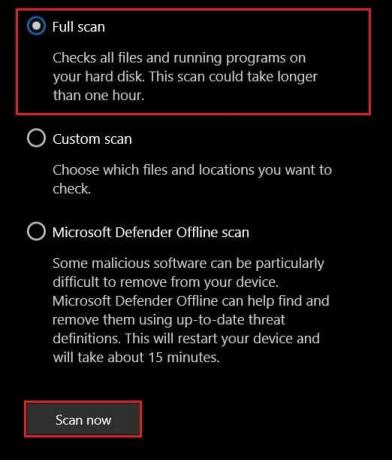
6. Celý váš systém bude skontrolovaný a všetky potenciálne hrozby budú odstránené. Reštartujte a znova spustite Steam aby ste zistili, či Windows dokáže nájsť Steam.exe.
Poznámka: Ak nie ste spokojní s výkonom zabezpečenia systému Windows, môžete použiť Malwarebytes, aplikácia zameraná špeciálne na odstránenie hroziaceho malvéru z vášho počítača.
Metóda 3: Vytvorte výnimku v Avast Antivirus
Avast je jednou z mála antivírusových aplikácií, ktorá spôsobila Steamu vážne problémy. Dôvod sporu nie je známy, ale pre Avast sa zdá, že Steam je skorumpovateľný vírus, ktorý potenciálne zničí systém. Tu je návod, ako môžete vytvoriť výnimku pre Steam a zabezpečiť, aby Avast nebránil systému Windows nájsť spustiteľný súbor.
1. Otvorte aplikáciu a v ľavom hornom rohu kliknite na Menu.

2. Z možností, ktoré sa objavia, kliknite na „Nastavenia“.
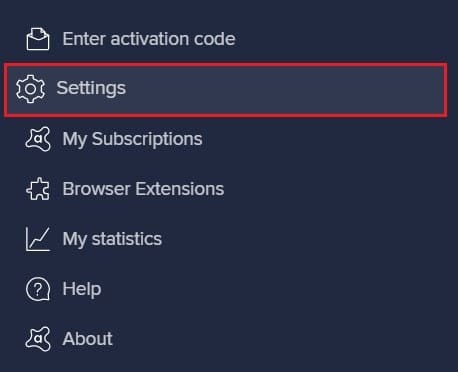
3. V kategórii Všeobecné v Nastaveniach vyberte položku Výnimky a kliknite na Pridať výnimku.

4. Zobrazí sa malé okno s výzvou na zadanie umiestnenia priečinka, ktorý chcete pridať ako výnimku. Tu kliknite na Prehľadávať a nájdite priečinok Steam na jednotke C v časti Program Files (x86).

5. Steam by mal byť pridaný ako výnimka a Systém Windows nemôže nájsť chybu Steam.exe by mali byť opravené.
Metóda 4: Odstráňte hodnotu Steam z registra Windows
Odstránenie hodnoty registra je vážny proces, ale ak sa vykoná správne, ukázalo sa, že je to najúspešnejšia metóda zo všetkých. V dôsledku komplikácií spôsobených škodlivým softvérom a antivírusovými aplikáciami; Steam sa môže nakoniec objaviť na zozname, o ktorom sa nepredpokladá. Preto je odstránenie hodnoty databázy Registry v tomto prípade bezpečnou a platnou možnosťou.
1. Na paneli vyhľadávania systému Windows vyhľadajte aplikáciu Editor databázy Registry a otvorte ho.

2. Otvorte aplikáciu a do malého panela s adresou pod možnosťami vložte nasledujúcu adresu:
HKEY_LOCAL_MACHINE\SOFTWARE\Microsoft\Windows NT\CurrentVersion\Možnosti spustenia súboru s obrázkom
3. V časti Možnosti spustenia súboru s obrázkom sa zobrazí množstvo súborov. Vyhľadajte priečinok s názvom Steam.exe a kliknite naň pravým tlačidlom myši.

4. Z možností, ktoré sa objavia, kliknite na „Odstrániť“ na odstránenie priečinka zo zoznamu.
5. Po odstránení priečinka reštartujte počítač a znova spustite aplikáciu Steam. Šance sú Chyba systému Windows nemôže nájsť Steam.exe bude opravená.
Často kladené otázky (FAQ)
Q1. Ako získam Steam.exe?
Ďalším spôsobom, ako získať aplikáciu Steam.exe, je vyhľadať ju na pôvodnom mieste. Otvorte jednotku C na počítači a prejdite na Program Files (x86) > Steam. Tu nájdete aplikáciu Steam.exe. Kliknutím pravým tlačidlom myši na ňu skopírujte a prilepte skratku na plochu podľa vlastného uváženia.
Q2. Ako opravím chýbajúci EXE v Steame?
Chyba „Windows nemôže nájsť Steam.exe“ je zvyčajne spôsobená škodlivým softvérom a vírusmi, ktoré ovplyvňujú váš počítač. Na odstránenie všetkých potenciálnych hrozieb použite svoj antivírusový softvér. Ak používate Avast, skúste vytvoriť výnimku pre Steam, aby mohol fungovať bez problémov.
Odporúčané:
- Oprava sa nepodarilo pripojiť k sieti Steam
- 5 spôsobov, ako vyriešiť problém s hrou podľa Steamu
- Oprava viacerých spustených procesov prehliadača Google Chrome
- 4 spôsoby, ako urýchliť sťahovanie zo služby Steam
Steam má spravodlivý podiel chýb a „Nemôžem nájsť Steam.exe“ len pridáva do zoznamu. Pomocou vyššie uvedených krokov by ste sa však mali problému ľahko zbaviť a pokračovať v hraní na poprednom svetovom správcovi videohier.
Dúfame, že vám tento návod pomohol a vy ste to dokázali opraviť Systém Windows nemôže nájsť chybu Steam.exe na vašom PC. Ak zistíte, že počas procesu máte problémy, kontaktujte nás prostredníctvom komentárov a my vám pomôžeme.



